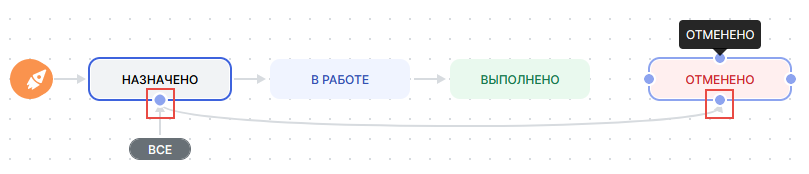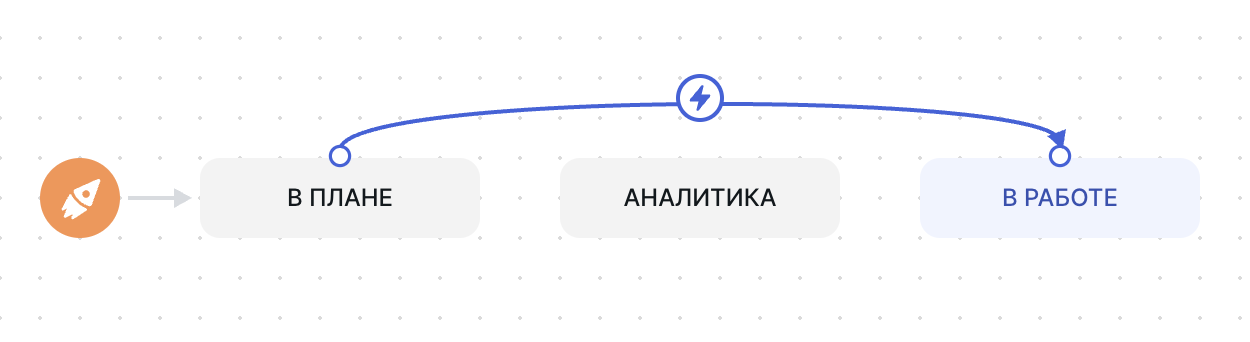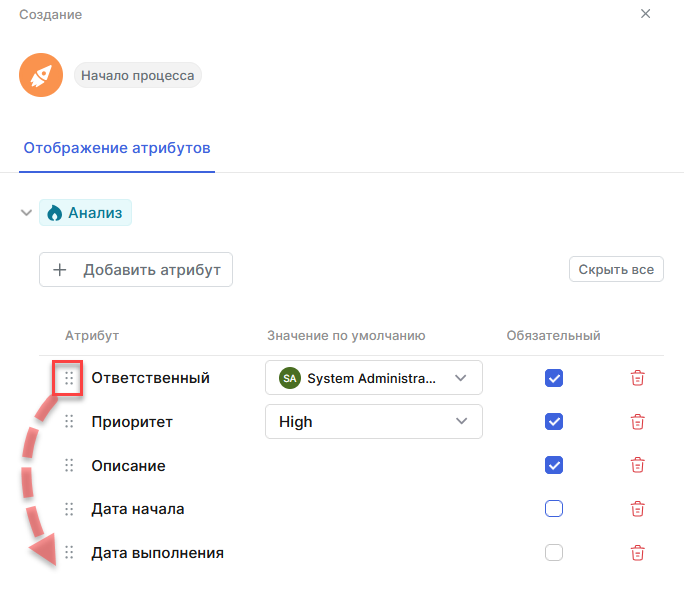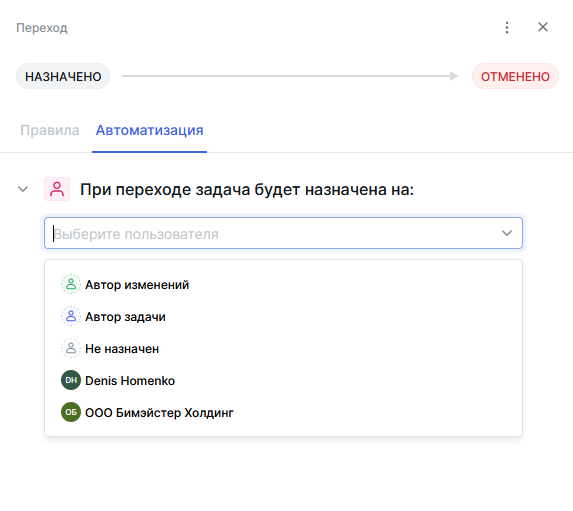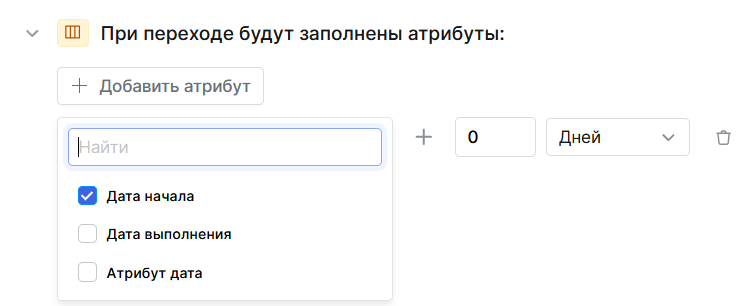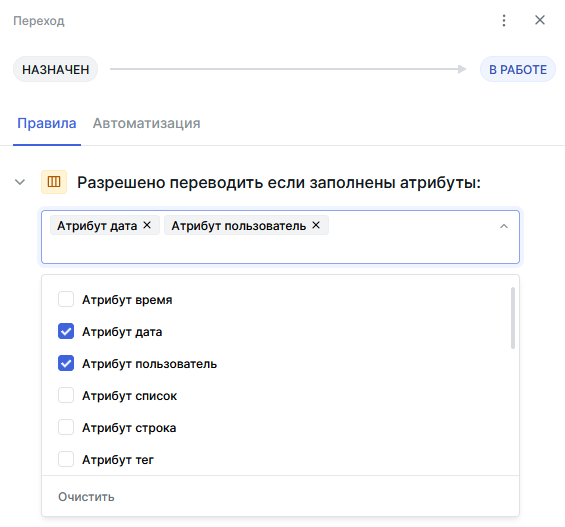Настройка процесса
Система позволяет создавать и удалять статусы и переходы между ними в процессах, задавать начальный статус процесса и автоматизировать назначение задачи при смене статуса.
Создание нового статуса в процессе описано в подразделе Создание нового статуса.
Выбор процесса для редактирования
Система позволяет редактировать и настраивать любые процессы, добавлять статусы и создавать новые переходы между ними.
Чтобы выбрать процесс для редактирования:
- Перейдите в список процессов.
- Нажмите кнопку редактирования
 напротив названия того процесса, который необходимо отредактировать.
напротив названия того процесса, который необходимо отредактировать.
Будет открыт экран с доской создания и редактирования процесса. На доске будут в графическом виде представлены все статусы и переходы между ними, использующиеся в выбранном процессе.
Настройка переходов между статусами
Создание перехода
- Наведите указатель мыши на статус, от которого вы хотите создать переход. На границах карточки статуса будут выделены места, от которых можно нарисовать новый переход.
- Нажмите на одно из таких мест правой кнопкой мыши и, не отпуская кнопки, ведите отобразившуюся стрелку к тому статусу, к которому необходимо создать переход.
-
Отпустите кнопку мыши после того, как конец стрелки совпадет с выделенным местом на границе карточки статуса.
Редактирование перехода
Чтобы отредактировать переход:
- Выберите стрелку перехода на схеме процесса.
- Чтобы изменить правила перехода, нажмите на иконку, расположенную в середине стрелки.
-
Чтобы изменить сам переход, перетащите начало или конец стрелки на нужный статус. Все настроенные правила перехода при этом сохранятся.
Удаление перехода
Переход можно удалить двумя способами.
Способ 1:
- Нажмите на стрелку перехода на схеме процесса.
- В открывшейся справа панели нажмите кнопку в правом верхнем углу.
- Выберите Удалить.
- Нажмите Сохранить, если редактирование процесса на этом закончено.
Способ 2:
- Нажмите на схеме процесса на один из статусов, который содержит нужный переход.
- В открывшейся справа панели выберите переход, который необходимо удалить, и нажмите кнопку (Удалить).
Переход будет удален из списка переходов и из схемы процесса.
Разрешение перехода из всех статусов
- На схеме процесса нажмите на статус, для которого вы хотите разрешить переходы из всех остальных статусов.
- В открывшейся справа панели отметьте чекбокс Разрешить переход из всех статусов.
На схеме процесса отобразится блок ВСЕ и стрелка перехода от него к выбранному процессу.
В выбранный статус можно будет перейти из всех остальных статусов процесса.
Выбор начального статуса
- На схеме процесса нажмите на статус, который вы хотите сделать начальным.
- В открывшейся справа панели отметьте чекбокс Начальный статус.
После назначения статуса начальным снять отметку будет невозможно. Можно только сделать начальным другой статус в процессе.
Настройка атрибутов, отображаемых при создании задачи
Внимание!
Выбор атрибутов доступен только в том случае, если процесс назначен какому-либо типу задачи.
- На схеме процесса нажмите на изображение ракеты слева от начального статуса.
- На открывшейся панели выберите вкладку Отображение атрибутов и нажмите на название типа задачи, чтобы раскрыть список атрибутов.
- Нажмите + Добавить атрибут и отметьте те атрибуты, которые должны отображаться как заполняемые поля в окне создания задачи.
- Если необходимо, удалите атрибуты с помощью кнопки . Удаленные атрибуты не будут отображаться в окне создания задачи.
- Выберите из списка значения по умолчанию для тех атрибутов, для которых это доступно. Такие атрибуты будут по умолчанию заполнены в окне создания задачи.
- Отметьте как обязательные те атрибуты, заполнение которых вы хотите сделать обязательным в окне создания задачи.
- Если необходимо, поменяйте местами порядок строк с атрибутами. Для этого захватите специальную область слева от названия атрибута и перетащите строку на новое место; Порядок строк влияет на порядок отображения заполняемых полей в окне создания задачи.
- Закройте панель, нажав в правом верхнем углу, и нажмите Сохранить.
Автоматизация при переходах
Управление автоматизацией доступно пользователям, которым выдано соответствующее разрешение на уровне пространства.
Назначение задачи при переходе
- Нажмите на стрелку перехода на схеме процесса.
- В открывшейся слева панели на вкладке Автоматизация выберите При переходе задача будет назначена на:
- Раскройте список пользователей и выберите пользователя, на которого при переходе будет автоматически назначена задача.
- Закройте панель, нажав в правом верхнем углу, и нажмите Сохранить.
Заполнение атрибутов при переходе
- Нажмите на стрелку перехода на схеме процесса.
- В открывшейся слева панели на вкладке Автоматизация выберите При переходе будут назначены атрибуты:
- Нажмите Добавить атрибут.
- Выберите атрибуты из списка или воспользуйтесь полем ввода для поиска нужного атрибута, затем отметьте выбранные атрибуты.
- Выберите или введите значения атрибутов. Например: для атрибута типа Пользователь выберите из списка нужных пользователей.
- Выберите дополнительные правила. Например: для атрибута типа Дата дополнительное время, которое будет добавлено к текущей дате при переходе (опционально).
- Закройте панель, нажав в правом верхнем углу, и нажмите Сохранить.
Настройка правил при переходах
Настройка правил при переходах доступна пользователям, которым выдано соответствующее разрешение на уровне пространства.
Ограничение на смену статуса по заполнению атрибута
Переход между любыми статусами можно запретить, если в карточке задачи не будут заполнены определенные атрибуты.
Для настройки правила:
- Нажмите на стрелку перехода на схеме процесса.
- В открывшейся слева панели на вкладке Правила выберите Разрешено переводить если заполнены атрибуты.
- Раскройте список атрибутов и отметьте нужные атрибуты.
- Закройте панель, нажав в правом верхнем углу, и нажмите Сохранить.
Переход, для которого установлено ограничение, будет отмечен на схеме значком  .
.